win10换回win7教程
时间:2019-07-01 阅读:636

Windows10换Windows7方法
下载WIN7安装包,将WIN7的安装包解压出来,解压到非系统盘的路径中(如Dwin7)一般情况下,你下载的都是ISO格式的镜像,解压出来后会有下图这样的文件:
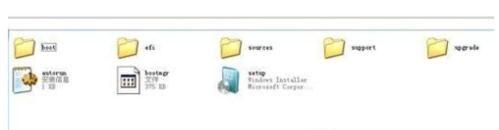
点击桌面左下角的开始窗口,然后在弹出菜单中选择设置项目,如下图
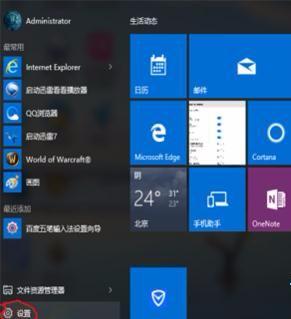
在设置菜单中拖动右侧的下位条,直到看到最后一行选项,<更新与安全>,双击进入。或直接在上方搜索栏中输入更新快速定位。
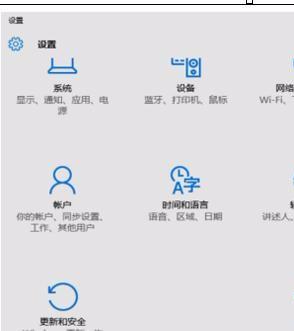
如下图,先在左侧菜单选中<恢复>,再在右侧选中<高级启动>下方立即重启,请注意保存还未存盘的资源,这一点设备就要重启喽。
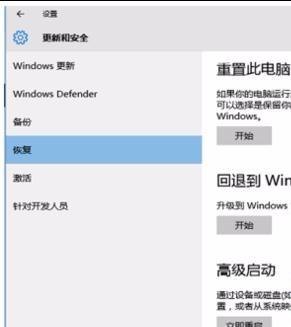
后面的界面如下图,依次选择<疑难解答>-<高级选项>-<命令演示符>。
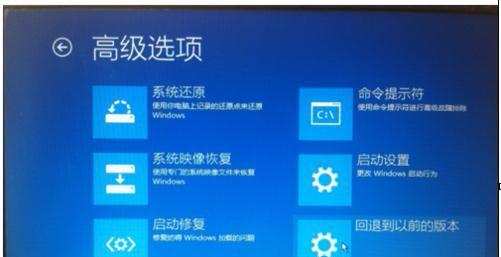
在命令演示符中输入D:win7sourcessetup.exe按回车键
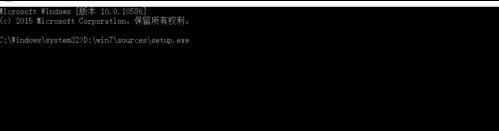
进入win7安装页面,点击下一步

点击现在安装

以上就是分享的win10安装win7系统的操作步骤了,方法很简单,只要几个操作就能够完成了,希望可以帮到大家。

网友评论